Việc mất dữ liệu quan trọng, đặc biệt là trên máy tính, là điều không ai mong muốn. Chúng ta thường vô tình xóa vĩnh viễn các tệp tin quan trọng và chỉ nhận ra khi cần đến chúng. Đôi khi, chúng ta quên mất các tệp tin và dọn sạch Thùng Rác. Ngoài ra, còn có nhiều nguyên nhân khác dẫn đến mất dữ liệu trên PC hoặc Mac, chẳng hạn như định dạng nhầm, nhiễm virus, tắt máy đột ngột, sự cố với ổ cứng cũ, v.v.
Contents
May mắn thay, có một số phần mềm khôi phục dữ liệu rất tốt dành cho Windows và macOS. Trong bài viết này, Afropolitan Group sẽ đánh giá chi tiết về Wondershare Data Recovery – một phần mềm nổi bật không chỉ cho phép bạn khôi phục tệp tin bị mất hoặc bị xóa trên máy tính mà còn trên điện thoại Android, thẻ nhớ, máy ảnh, ổ cứng di động và ổ flash. Wondershare Data Recovery mang đến cho bạn khả năng kiểm soát vượt trội so với nhiều phần mềm khôi phục dữ liệu khác.
Tính Năng Nổi Bật của Wondershare Data Recovery
Giữa vô số phần mềm khôi phục dữ liệu hiện có, tại sao bạn nên chọn Wondershare? Dưới đây là những lý do thuyết phục và các tính năng quan trọng nhất của Wondershare Data Recovery:
Hỗ Trợ Đa Dạng Thiết Bị Lưu Trữ
Wondershare cho phép khôi phục tệp tin bị mất từ PC, Mac và nhiều thiết bị khác như máy nghe nhạc, ổ flash, ổ cứng di động, máy ảnh/máy quay phim, thẻ nhớ và thậm chí cả đĩa mềm.
Khôi Phục Hầu Hết Các Loại Tệp
Wondershare Data Recovery hỗ trợ đa dạng loại tệp, bao gồm ảnh, âm thanh, video, tệp nén, tài liệu, email và nhiều loại tệp khác. Bất kể bạn mất loại tệp nào, Wondershare đều có thể giúp bạn khôi phục.
Chế Độ Khôi Phục Linh Hoạt
Phần mềm cung cấp nhiều chế độ khôi phục khác nhau, tăng khả năng lấy lại tệp tin đã xóa. Chế độ Wizard sẽ hỏi bạn một vài câu hỏi về loại tệp và vị trí tệp trước khi bị mất. Chế độ Standard cung cấp bốn chế độ con:
- Lost File Recovery: Quét trực tiếp các tệp bị mất trong một vị trí.
- Partition File Recovery: Tìm các phân vùng bị mất, thay đổi kích thước hoặc bị hỏng và sau đó khôi phục tệp.
- Raw File Recovery: Sử dụng khi quét thông thường không tìm thấy tệp; chế độ này không hiển thị tên hoặc đường dẫn tệp.
- Resume Recovery: Tiếp tục quá trình quét từ điểm đã lưu trước đó.
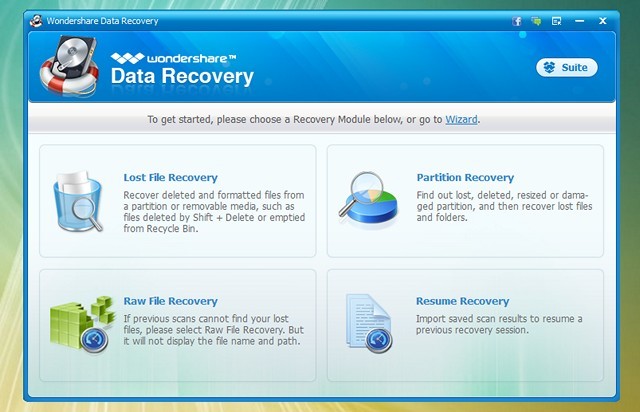 Giao diện chế độ Standard của Wondershare Data Recovery
Giao diện chế độ Standard của Wondershare Data Recovery
Xem Trước Tệp Tin
Wondershare Data Recovery cho phép bạn xem trước các tệp tin được tìm thấy từ quá trình quét, giúp bạn chọn chính xác tệp cần khôi phục, tránh lãng phí thời gian khôi phục những tệp không cần thiết.
Hướng Dẫn Sử Dụng Wondershare Data Recovery trên Windows
(Lưu ý: Wondershare Data Recovery cũng có sẵn cho Mac và quy trình sử dụng tương tự trên macOS.)
Bước 1: Mở Wondershare Data Recovery, phần mềm sẽ khởi động ở chế độ Wizard. Bạn có thể chuyển sang chế độ Standard, nhưng chúng tôi khuyên bạn nên sử dụng chế độ Wizard vì nó cho phép bạn chỉ định loại tệp cần khôi phục. Nhấp vào “Next“.
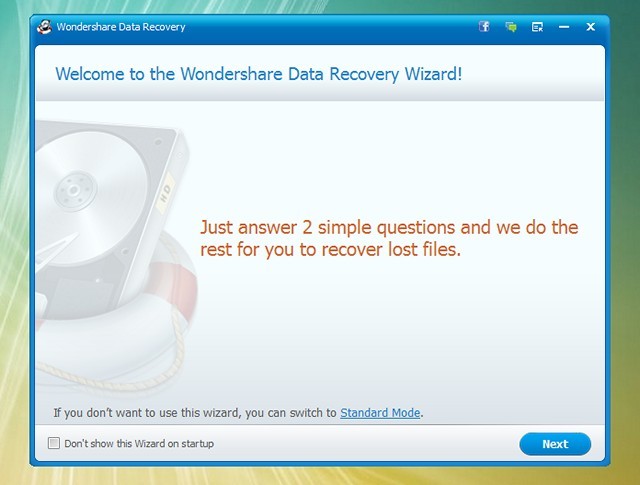 Chế độ Wizard của Wondershare Data Recovery
Chế độ Wizard của Wondershare Data Recovery
Bước 2: Chọn loại tệp bạn muốn khôi phục. Bạn có thể chọn loại tệp cụ thể hoặc chọn “All file types”. Sau khi hoàn tất, nhấp vào “Next“.
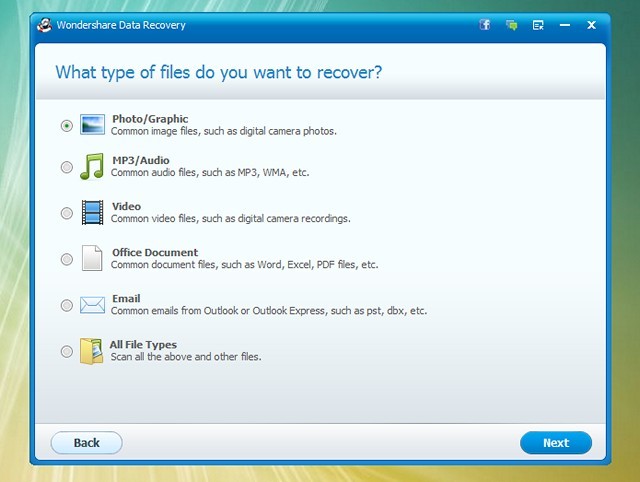 Lựa chọn loại tệp cần khôi phục
Lựa chọn loại tệp cần khôi phục
Bước 3: Chọn đường dẫn nơi bạn mất tệp. Bạn cũng có thể chọn khôi phục tệp từ ổ đĩa ngoài hoặc chọn “I can’t remember” hoặc “I can’t find my partition”.
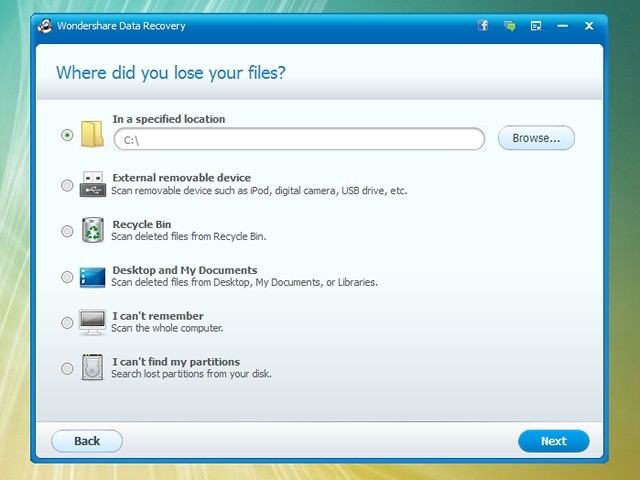 Lựa chọn vị trí tệp bị mất
Lựa chọn vị trí tệp bị mất
Bước 4: Bạn có thể chọn “Enable Deep Scan” để quét kỹ hơn hoặc “Enable Raw file recovery“. Chỉ nên sử dụng các tùy chọn này nếu bạn không tìm thấy tệp trong lần quét thông thường. Nhấp vào “Start” để bắt đầu quá trình quét.
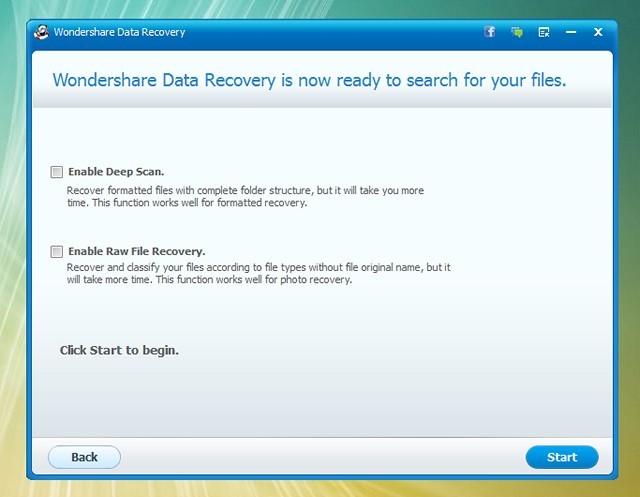 Bắt đầu quá trình quét
Bắt đầu quá trình quét
Bước 5: Quá trình quét sẽ bắt đầu và danh sách các tệp có thể khôi phục sẽ được hiển thị. Bạn có thể xem trước tệp, lưu kết quả quét hoặc nhấp vào “Recover” để khôi phục các tệp đã chọn.
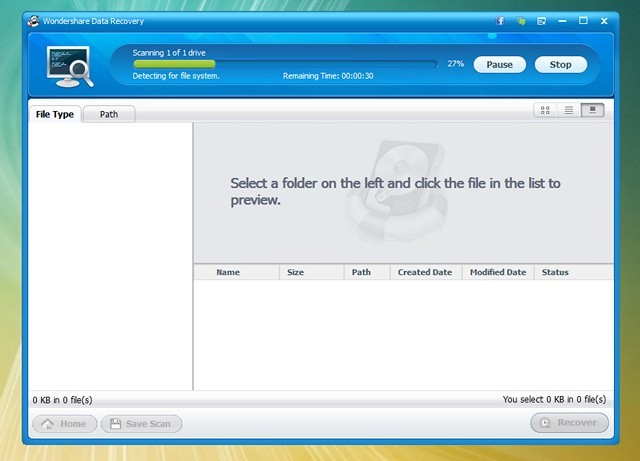 Kết quả quét và lựa chọn tệp cần khôi phục
Kết quả quét và lựa chọn tệp cần khôi phục
Bước 6: Chọn đường dẫn để lưu các tệp đã khôi phục. (Lưu ý: Không lưu tệp vào phân vùng nơi bạn đã mất chúng, vì điều đó có thể cản trở quá trình khôi phục.)
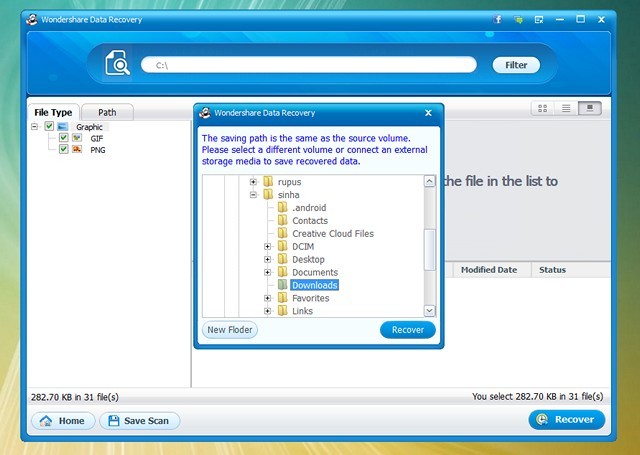 Lưu tệp đã khôi phục
Lưu tệp đã khôi phục
Nhìn chung, phần mềm khá dễ sử dụng nhờ giao diện đơn giản và trực quan.
Giá và Phiên Bản
Wondershare Data Recovery có sẵn cho Windows và macOS. Phiên bản dùng thử miễn phí cho phép bạn khôi phục tệp tin đã xóa có kích thước tối đa 100 MB. Phiên bản đầy đủ có giá 49.95 USD. Bạn có thể tải xuống phần mềm từ trang web chính thức của Wondershare. Afropolitan Group.
Ưu và Nhược điểm
Ưu điểm:
- Hỗ trợ hầu hết các loại tệp.
- Nhiều chế độ khôi phục.
- Hỗ trợ nhiều thiết bị khác nhau.
- Dễ sử dụng.
Nhược điểm:
- Tính năng xem trước đôi khi hoạt động chưa ổn định.
- Đôi khi không hoạt động.
1. Wondershare Data Recovery có khôi phục được dữ liệu từ ổ cứng bị hỏng không?
Có, Wondershare Data Recovery có thể khôi phục dữ liệu từ ổ cứng bị hỏng vật lý nhẹ, nhưng không đảm bảo thành công trong mọi trường hợp. Đối với ổ cứng bị hỏng nặng, bạn nên tìm đến các dịch vụ chuyên nghiệp.
2. Tôi có thể sử dụng Wondershare Data Recovery trên điện thoại Android như thế nào?
Bạn cần kết nối điện thoại Android với máy tính và bật chế độ gỡ lỗi USB. Sau đó, Wondershare Data Recovery sẽ nhận diện điện thoại của bạn như một ổ đĩa ngoài và cho phép bạn quét và khôi phục dữ liệu.
3. Wondershare Data Recovery có hỗ trợ khôi phục dữ liệu từ iPhone không?
Không, Wondershare Data Recovery hiện không hỗ trợ trực tiếp khôi phục dữ liệu từ iPhone. Bạn cần sử dụng phần mềm chuyên dụng cho iOS.
4. Phiên bản dùng thử miễn phí có giới hạn thời gian sử dụng không?
Phiên bản dùng thử miễn phí không giới hạn thời gian sử dụng nhưng chỉ cho phép khôi phục tối đa 100MB dữ liệu.
5. Làm thế nào để mua bản quyền Wondershare Data Recovery?
Bạn có thể mua bản quyền Wondershare Data Recovery trực tiếp từ trang web chính thức của nhà phát hành.
6. Tôi có thể được hoàn tiền nếu không hài lòng với phần mềm không?
Wondershare cung cấp chính sách hoàn tiền trong vòng 30 ngày nếu bạn không hài lòng với phần mềm. Bạn nên tham khảo chính sách hoàn tiền chi tiết trên trang web của họ.
7. Wondershare Data Recovery có an toàn cho dữ liệu của tôi không?
Wondershare Data Recovery là phần mềm an toàn và không chứa mã độc. Phần mềm chỉ đọc dữ liệu từ thiết bị của bạn và không ghi đè hoặc làm thay đổi bất kỳ dữ liệu nào trong quá trình khôi phục.
Kết Luận
Wondershare Data Recovery là một giải pháp hiệu quả cho việc khôi phục dữ liệu bị mất hoặc bị xóa trên máy tính. Với nhiều chế độ khôi phục chi tiết và giao diện thân thiện, phần mềm này giúp bạn dễ dàng tìm lại các tệp tin quan trọng.
